File ads.txt merupakan inisiatif yang dibuat oleh IAB Tech Lab untuk melindungi advertiser dan publisher dari fraud seller, fake click, spoofing, dan lainnya.
Inisiatif ini juga sangat direkomendasikan bagi para pengguna Google Adsense (tidak terkecuali platform lain seperti Doubleclick dan Ad Exchange).
Pasalnya, ads.txt secara tidak langsung membuat iklan tampil lebih optimal, serta di saat yang sama para advertiser tidak merugi akibat slot iklan palsu.
Lantas, bagaimana cara membuat file ads.txt di situs WordPress?
Daftar isi
Tahap 1: Membuat file ads.txt untuk Adsense
1. Klik kanan pada desktop kemudian pilih New → Text Document.
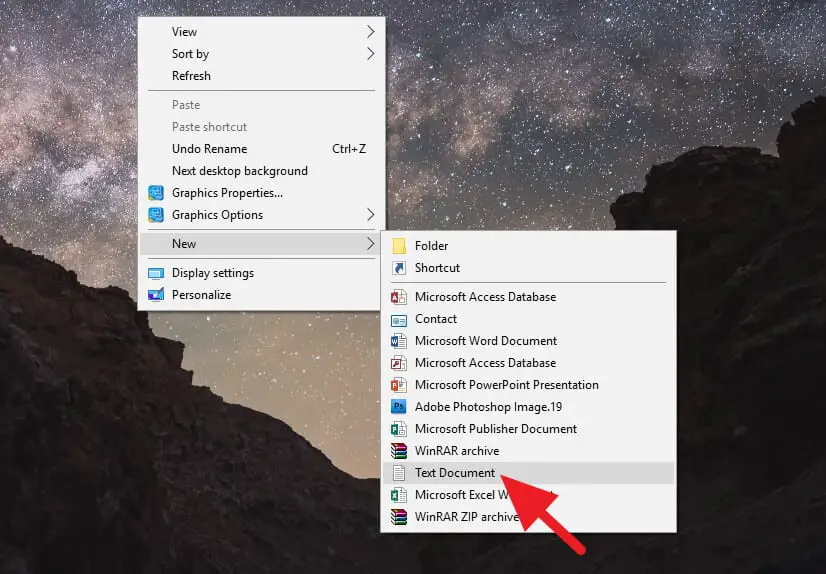
2. Beri nama menjadi ads saja (tidak perlu tambahkan .txt karena formatnya sudah demikian).
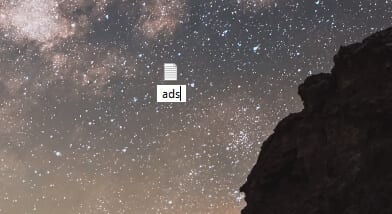
3. Salin salah satu baris kode berikut berdasarkan status publisher kamu.
google.com, pub-0000000000000000, DIRECT, f08c47fec0942fa0 google.com, pub-0000000000000000, RESELLER, f08c47fec0942fa0
Bingung? Berikut saya jabarkan definisi kode tersebut:
google.com – karena merupakan layanan Google, otomatis domainnya adalah google.com. Kamu tidak perlu mengganti value ini jika menggunakan Google Adsense atau Doubleclick.
pub-0000000000000000 – adalah kode publisher kamu yang bisa ditemukan di halaman Adsense → Account → Account Information → Publisher ID. Silakan ganti dengan kode milik kamu.
DIRECT – memberikan sinyal bahwa kamu adalah seorang publisher yang memiliki kontrol penuh terhadap akun namun tidak menjual slot iklan ke pihak ketiga (rata-rata publisher adalah jenis ini).
RESELLER – berarti kamu seorang publisher yang juga menjual slot iklan ke pihak ketiga (biasanya hanya dilakukan oleh publisher besar).
f08c47fec0942fa0 – adalah kode pengenal bagi Google. Kamu tidak perlu mengganti kode ini.
Jadi, kamu hanya perlu satu baris saja: entah itu DIRECT atau RESELLER.
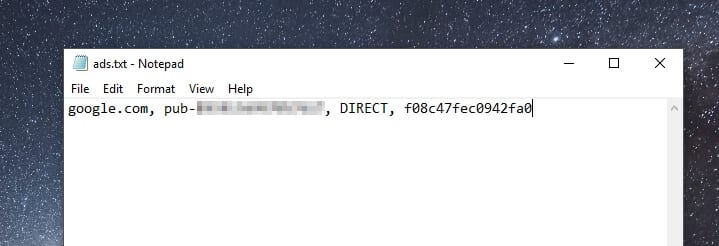
4. Jika sudah, klik File → Save (CTRL+S) file tersebut.
Tahap 2: Mengupload file ads.txt ke WordPress tanpa plugin
Karena penambahan ini sifatnya sangat minor, akan lebih baik jika tidak mengandalkan plugin. Sebab, semakin sedikit plugin berarti WordPress semakin ringan.
(Scroll ke bawah untuk melihat panduan menggunakan plugin.)
1. Pergi ke halaman cPanel kamu kemudian pilih File Manager.
Biasanya, cPanel bisa diakses melalui alamat namawebsite.com/cpanel
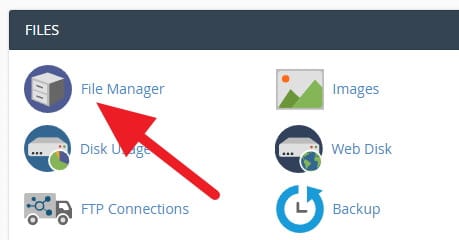
2. Kemudian pada daftar folder, double-click pada direktori situs yang ingin dipasangi ads.txt
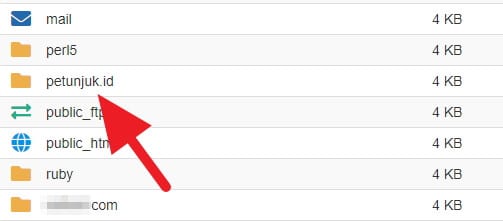
3. Setelah masuk, klik menu Upload.
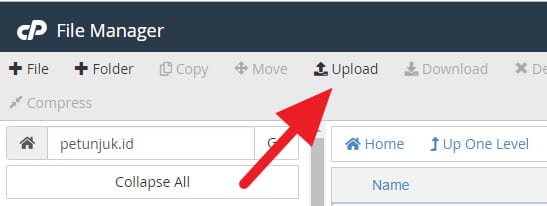
4. Upload file ads yang telah kamu buat tadi. Bisa diseret maupun melalui Select File.
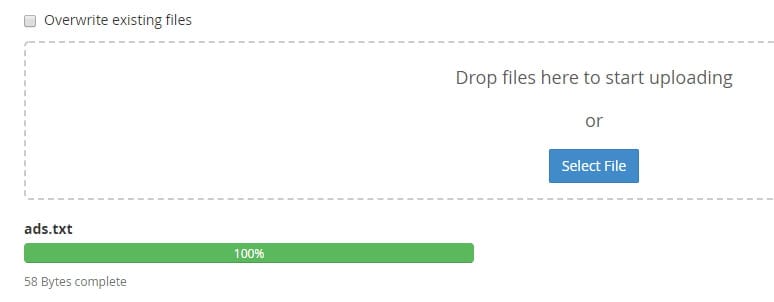
5. Jika sudah diupload, kembali ke halaman File Manager kemudian klik Reload.
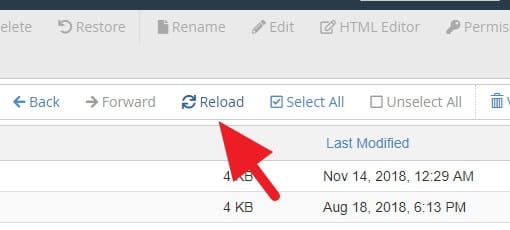
Seharusnya kamu akan melihat salah satu file bernama ads.txt seperti berikut.
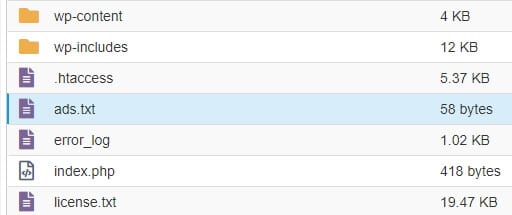
Cara menggunakan plugin ads.txt di WordPress
Cara lainnya ialah dengan memanfaatkan plugin khusus untuk mengimplementasikan kode ads.txt. Metode ini boleh kamu tempuh jika tidak terlalu paham menggunakan cPanel.
1. Instal plugin bernama Ads.txt Manager di situs WordPress kamu. Untuk lebih lengkap, baca cara menginstal plugin WordPress.
2. Kemudian, masuk Settings → Ads.txt → masukan kode ads.txt kamu.
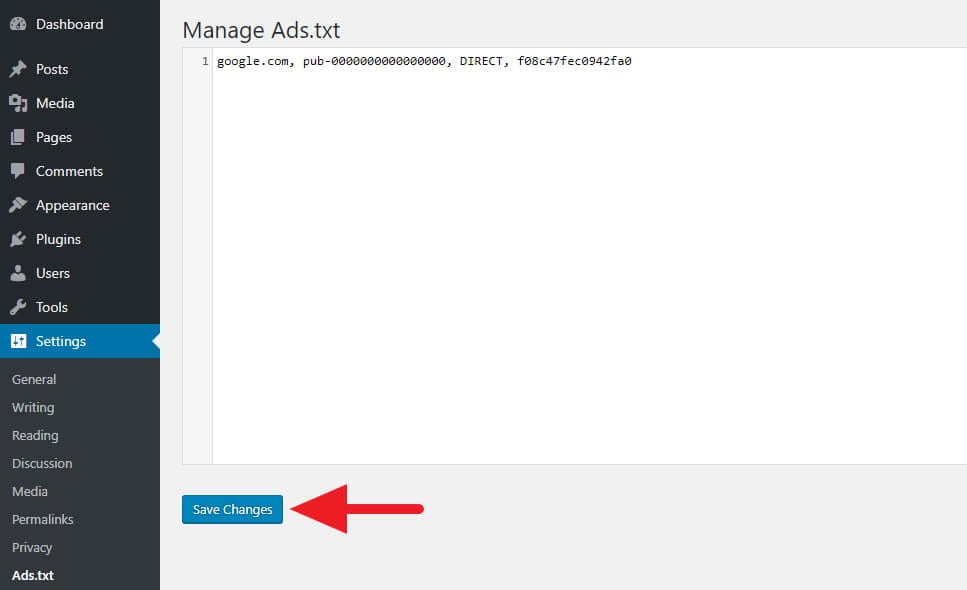
3. Terakhir, Save Changes.
Plugin ini belum mendukung WordPress multisite. Maka dari itu metode dengan mengunggah file ads.txt ke File Manager lebih disarankan untuk multisite.
Tahap 3: Memeriksa file ads.txt yang sudah terpasang
Untuk memeriksa apakah file ads.txt sudah bisa diakses, kamu bisa mengunjungi situs menggunakan format namawebsite.com/ads.txt
Di sana akan tampil kode ads.txt yang telah terpasang.
Untuk melihat adanya kesalahan penulisan di dalam kode, kamu bisa memanfaatkan tools bernama Ads.txt Validator.
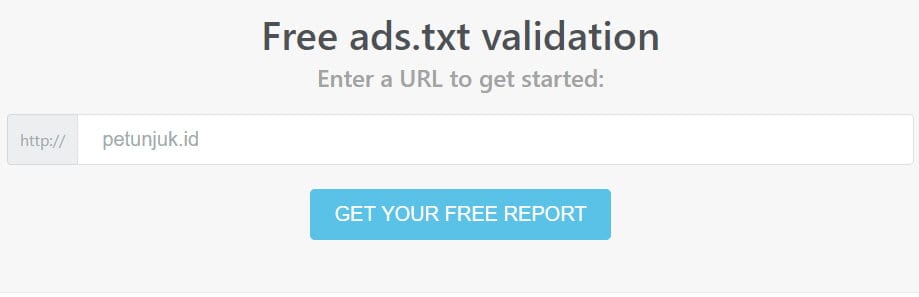
Masukan alamat WordPress kamu, lalu klik Get Your Free Report.
Ads.txt Validator akan memberi tahu apakah sudah valid atau belum. Jika belum, kamu pun akan diberi tahu sumber masalah dan penyelesaiannya.
Pertanyaan dan jawaban seputar ads.txt
Berikut ini beberapa pertanyaan yang sering ditanyakan seputar pemasangan ads.txt yang mungkin juga ingin kamu tanyakan.
Apa itu ads.txt?
Sederhananya, ads.txt merupakan aturan baru yang berguna meningkatkan transparansi publisher sehingga ekosistem periklanan menjadi lebih sehat.
Dengan begitu, advertiser lebih percaya diri menempatkan iklan di situs kamu.
Apakah ads.txt wajib dipasang?
Pada saat artikel ini ditulis, ads.txt masih bersifat opsional. Namun Google sangat merekomendasikan pemasangan ads.txt di semua website yang menggunakan jaringan periklanan, termasuk AdSense.
Bahkan saya mendengar sendiri dari pihak Google bahwa ads.txt nantinya akan menjadi kewajiban bagi para publisher AdSense.
Update: Sekarang sudah wajib dipasang, jika tidak, iklan tidak akan tayang.
Apakah ads.txt bisa meningkatkan pendapatan?
Tidak ada jaminan, akan tetapi keberadaan ads.txt membuat situs kamu lebih aman dari fraud sehingga memperbesar peluang advertiser memasang bidding CPC yang lebih tinggi.
Kamu pun masih bisa meningkatkan CPC Adsense dengan berbagai cara lainnya.
Apakah boleh memasang lebih dari satu kode ads.txt?
Tentu saja boleh. Jika kamu menggunakan lebih dari satu jaringan periklanan, kamu bisa menempatkan kode baru di baris selanjutnya, baik itu DIRECT maupun RESELLER.
Apakah ads.txt hanya untuk Google Adsense?
Tidak. Mayoritas jaringan periklanan besar saat ini sudah mendukung ads.txt. Walaupun kamu menggunakan periklanan lain, fitur ini tetap wajib diaktifkan.
Baik, itulah cara memasang file ads.txt di situs WordPress. Tidak sulit bukan? Jika ada pertanyaan, silakan tulis di kolom komentar!

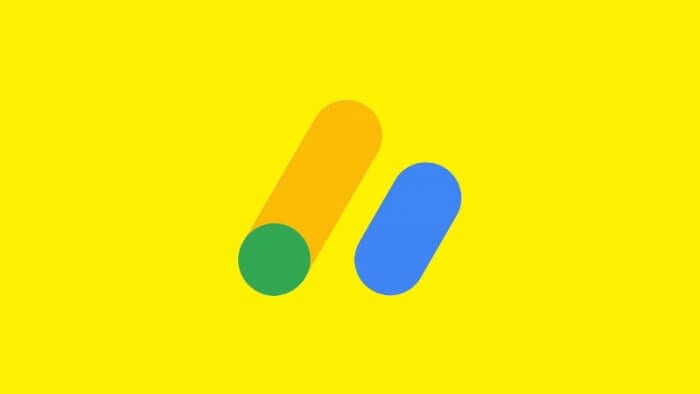
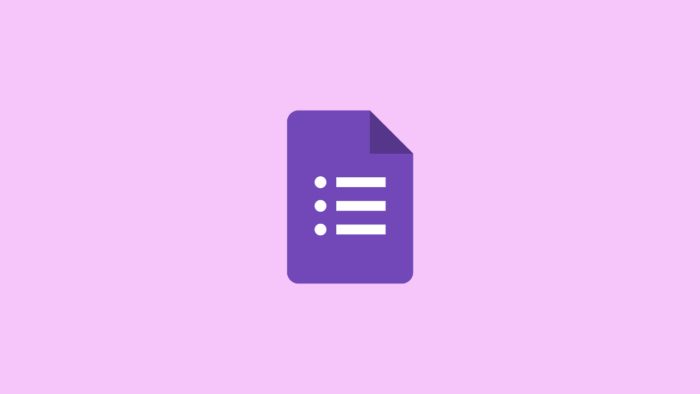
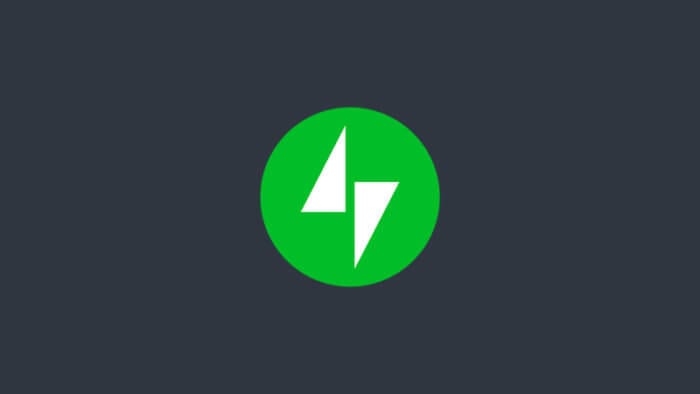

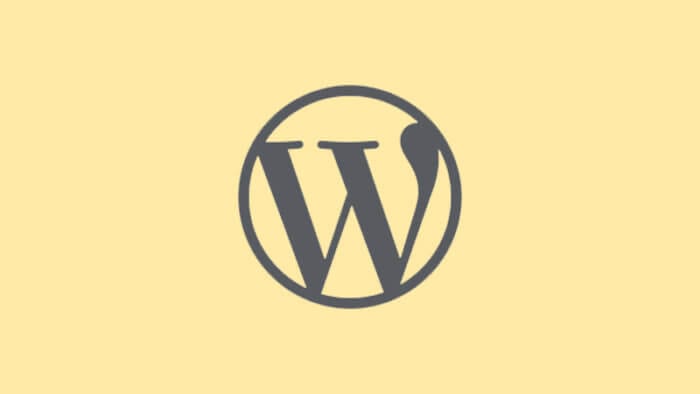
Thanks ilmunya min, tapi ada satu pertanyaan yang masih mengganjal di pikiran saya nih min. Kenapa file ads.txt yang sudah saya pasang nggak kedeteksi ya? Padahal udah bener cara pemasangan dan udah ditunggu juga selama 24 jam. Itu Solusinya gimana ya?
Halo Asyer,
Untuk bisa melihat apakah file ads.txt sudah ada di dalam web, cukup kunjungi alamat.com/ads.txt
Akan muncul kode yang telah dibuat sebelumnya. Namun jika kamu merasa kesulitan, saya sarankan menggunakan plugin bernama Ads.txt Manager.
Semoga membantu 🙂
Min, kalo blog utama (contoh alamat.com) sudah diterima adsense. Terus buat blog menggunakan subdirektori domain lama misalnya alamat.com/blog apakah blog baru harus didaftarkan ke Adsense lagi?
Kalau iya bagaimana ya caranya biar blog yg ada dalam subdirektori/folder itu bisa menampilkan iklan adsense.
Thanks
Halo Alexis,
Untuk subdirektori, Google biasanya sudah menganggap domain tersebut pada akar yang sama sehingga tidak perlu mendaftarkan ulang.
Semoga membantu 🙂
Selamat malam mas,
Permasalahan saya sama seperti mbak Alexis, yaitu masalah Iklan di subdirektori. Setelah saya sisipkan script code adsense seperti biasa. Iklan yg berada di contoh (domain.com/blog) tidak keluar mas. Ada pencerahan mas?
Terima kasih sebelumnya
Halo mas,
Perlu diketahui bahwa website harus sudah dalam kondisi disetujui oleh Adsense. Selain itu, biasanya iklan butuh waktu beberapa menit agar bisa tampil di website. Pastikan juga tidak menggunakan ekstensi pemblokir javascript atau iklan pada browser.
Jika memang iklan tidak kunjung muncul, saya rasa ada masalah dengan kualitas traffic pada subdirektori. Ini bisa saja membuat iklan tidak tampil meski status website sudah disetujui.
Tapi mohon dicatat bahwa ini hanya spekulasi saya saja. Silahkan tanya ke tim Adsense terkait masalah ini agar bisa ditemukan solusinya 🙂
Terimakasih.
thank min..
terima kasih banyak banget banget..setelah muter muter cari cari materi ads.txt dapatnya disini dan meterinya lengkap dan mantap
Sama-sama mas Yasin. Sukses terus untuk webnya 🙂
Min, apakah ini berlaku untuk subdomain juga? atau cukup mengupload file ads.txt di root domain saja?
Halo,
Saya rasa hanya di root domain saja. Saya sudah coba memasang di subdomain namun tidak terdeteksi. Meski begitu, iklan tetap tampil di subdomain maupun subdirektori. Sudah dijelaskan di https://iabtechlab.com/wp-content/uploads/2017/09/IABOpenRTB_Ads.txt_Public_Spec_V1-0-1.pdf
Semoga membantu
min saya sudah pasang seperti yang agan sarankan tapi kok peringatannya masih muncul kenapa yah
ternyata butuh waktu untuk mengindeks kode ads.txt itu,…sekarang peringatannya sudah tidak ada lagi….makasih mas
Halo mas Zulham,
Butuh waktu beberapa hari sampai Google mengindeks file ads.txt tersebut. Setelah file terpasang, kita hanya perlu menunggu saja.
min, gimana cara pasang 2 ads.txt ke cpanel, di google adsense masih ngga ke detect
apa benar caranya, saya edit satu file ads.txt dengan mamasukan 2 kode ?
Salah satu saja. Biasanya proses pendeteksian memakan waktu beberapa hari.
Terima kasih mas, apakah yg harus dilakukan jika sudah memasangkan file ads.txt via cpanel namun status notif untuk memasang file tersebut masih muncul di dasboard adsense nya ? Terima kasih
terima kasih gan tutorialnya. ini sangat membantu saya
Sangat amat membantu. Setelah kebingungan akhirnya menemukan ini. Thank you~
apa ads txt bisa menjadi sebab iklan ga muncul ?